Movie-Aufnahme
Movie-Aufnahme mit automatischer Belichtung
- ISO-Empfindlichkeit im Modus [
]
Movie-Aufnahme mit manueller Belichtung
- ISO-Empfindlichkeit im Modus [
]
- Verschlusszeit
Movie-Aufnahme für Nahaufnahme-Demo
IS-Modus-Movie-Aufnahme
HDR-Movie-Aufnahme
Individual-Aufnahmemodus
- Fotoaufnahmen
- Informationsanzeige (Movie-Aufnahme)
 Movie-Aufnahme mit automatischer Belichtung
Movie-Aufnahme mit automatischer Belichtung
Die Belichtung wird automatisch an die Helligkeit angepasst.
-
Stellen Sie das Modus-Wahlrad auf
.
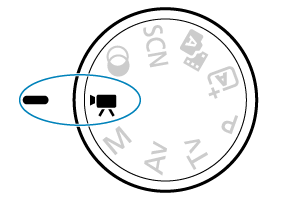
-
Wählen Sie [
: Aufnahmemodus].
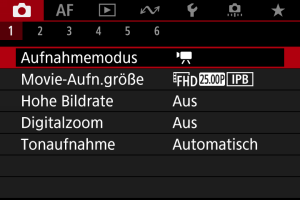
-
Wählen Sie [Autom. Videobeli.].
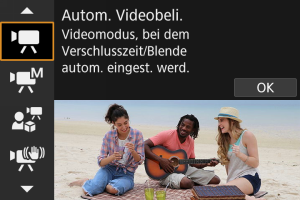
-
Stellen Sie das Motiv scharf.
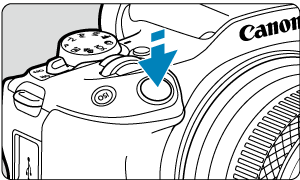
- Bevor Sie das Movie aufnehmen, stellen Sie das Motiv mit AF () oder manueller Fokus scharf ().
- Standardmäßig is [
: Movie-Servo-AF] auf [Aktivieren] eingestellt und die Kamera ist immer auf dem Fokus ().
- Wenn Sie den Auslöser halb herunterdrücken, fokussiert die Kamera mit dem von Ihnen festgelegten AF-Bereich.
-
Nehmen Sie das Movie auf.
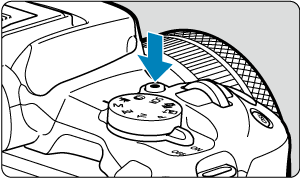
- Drücken Sie die Taste für Movie-Aufnahmen, um die Aufnahme des Movies zu beginnen. Sie können die Aufnahme eines Movies auch starten, indem Sie auf dem Bildschirm auf [
] tippen.

- Während der Movie-Aufnahme wird oben rechts [
REC] (1) angezeigt, und ein roter Rahmen um den Bildschirm blinkt.
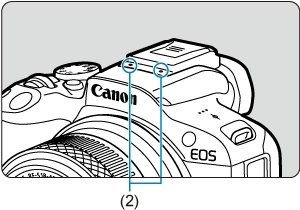
- Der Ton wird mit dem Movie-Mikrofon (2) aufgezeichnet.
- Um die Aufnahme des Movies zu beenden, drücken Sie die Taste für Movie-Aufnahme erneut. Sie können die Aufnahme eines Movies auch beenden, indem Sie auf dem Bildschirm auf [
] tippen.
- Drücken Sie die Taste für Movie-Aufnahmen, um die Aufnahme des Movies zu beginnen. Sie können die Aufnahme eines Movies auch starten, indem Sie auf dem Bildschirm auf [
ISO-Empfindlichkeit im Modus [ ]
]
Die ISO-Empfindlichkeit wird automatisch eingestellt. Siehe ISO-Empfindlichkeit bei Movie-Aufnahmen.
 Movie-Aufnahme mit manueller Belichtung
Movie-Aufnahme mit manueller Belichtung
Sie können die Verschlusszeit, den Blendenwert und die ISO-Empfindlichkeit für Movie-Aufnahmen manuell einstellen.
-
Stellen Sie das Modus-Wahlrad auf
.
-
Wählen Sie [
: Aufnahmemodus].
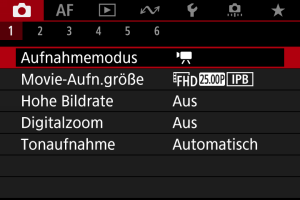
-
Wählen Sie [Man.Videobeli.].

-
Stellen Sie die Verschlusszeit, den Blendenwert und ISO-Empfindlichkeit ein.
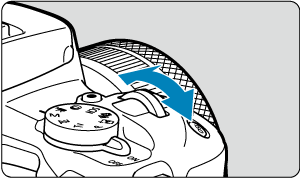

- Drücken Sie den Auslöser halb durch und überprüfen Sie die Belichtungsstufenanzeige.
- Drücken Sie die Taste
, um Verschlusszeit, Blendenwert, Belichtungsstufe oder ISO-Empfindlichkeit auszuwählen, und drehen Sie dann das Wahlrad
, um einen Wert einzustellen.
- Die ISO-Empfindlichkeit kann auch durch Drücken der Taste
eingestellt werden.
- Die verfügbaren Verschlusszeiten variieren je nach Bildrate ().
-
Fokussieren Sie und nehmen Sie ein Movie auf.
- Das Verfahren ist mit den Schritten 4 und 5 unter
Movie-Aufnahme mit automatischer Belichtung identisch.
- Das Verfahren ist mit den Schritten 4 und 5 unter
Vorsicht
- Vermeiden Sie es, während der Movie-Aufnahme die Verschlusszeit, den Blendenwert oder die ISO-Geschwindigkeit zu ändern, da dies zu Änderungen der Belichtung oder zu stärkerem Rauschen bei hoher ISO-Geschwindigkeit führen kann.
- Für die Aufnahme von Movies von beweglichen Motiven wird eine Verschlusszeit von ca. 1/25 Sek. bis 1/125 Sek. empfohlen. Je kürzer die Verschlusszeit, desto weniger flüssig wirken die Bewegungen des Motivs.
- Wenn Sie die Verschlusszeit bei Aufnahmen mit Beleuchtung durch Leuchtstoff- oder LED-Lampen ändern, kann es zu Bildflackern kommen.
Hinweis
- Wenn die Funktion ISO Auto-Limit eingestellt ist, können Sie die Taste
drücken, um die ISO-Empfindlichkeit zu speichern. Nach der Speicherung während der Movie-Aufnahme kann die ISO-Empfindlichkeitssperre aufgehoben werden, indem nochmals die Taste
gedrückt wird.
- Wenn Sie die Taste
drücken und den Bildausschnitt neu auswählen, können Sie in der Belichtungsstufenanzeige die Änderung der Belichtungsstufe () gegenüber dem Drücken der Taste
beobachten.
ISO-Empfindlichkeit im Modus [ ]
]
Sie können die ISO-Empfindlichkeit manuell einstellen oder [] auswählen. Einzelheiten zur ISO-Empfindlichkeit siehe unter ISO-Empfindlichkeit bei Movie-Aufnahmen.
Verschlusszeit
Die verfügbaren Verschlusszeiten im Modus [] hängen von der Bildrate ab, die Sie für die angegebene Movie-Aufnahmegröße eingestellt haben.
| Bildrate | Verschlusszeit (Sek.) | |
|---|---|---|
| Normale Movie-Aufnahme | Movie-Aufnahme mit hoher Bildrate | |
| – | 1/4000–1/125 | |
| 1/4000–1/100 | ||
| 1/4000–1/8 | – | |
 Movie-Aufnahme für Nahaufnahme-Demo
Movie-Aufnahme für Nahaufnahme-Demo
Motive, die sich in der Nähe der Kamera befinden, können vorrangig fokussiert werden. Dies ist nützlich für Vorführungen, Produktbesprechungen oder ähnliche Situationen.
-
Stellen Sie das Modus-Wahlrad auf
.
-
Wählen Sie [
: Aufnahmemodus].
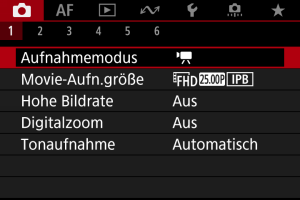
-
Wählen Sie [Movie Nahaufn.-Demos].
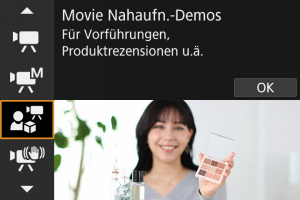
-
Nehmen Sie das Demo-Movie in Nahaufnahme auf.
- Die HDR-Movies werden auf die gleiche Weise aufgenommen wie normale Movies.
Vorsicht
- Es werden keine AF-Messfelder angezeigt.
- Die Motive können nicht manuell ausgewählt werden.
 IS-Modus-Movie-Aufnahme
IS-Modus-Movie-Aufnahme
Sie können das Verwackeln der Kamera bei der Aufnahme von Movies reduzieren. Dies bietet eine wirksame Stabilisierung auch bei Verwendung von Nicht-IS-Objektiven. Wenn ein IS-Objekt verwendet wird, stellen Sie den Schalter für Image Stabilizer (Bildstabilisator) auf .
-
Stellen Sie das Modus-Wahlrad auf
.
-
Wählen Sie [
: Aufnahmemodus].
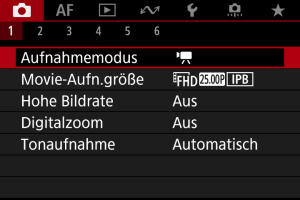
-
Wählen Sie [IS Modus für Movies].

Vorsicht
- Standardmäßig ist [
Digital-IS] auf [Erweitert] eingestellt.
- Standardmäßig ist [
-
Wählen Sie eine Stabilisierungsoption.
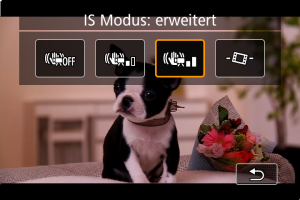
- Drücken Sie die Taste
.
- Aus (
): Die Bildstabilisierung ist deaktiviert. Movies werden mit einem normalen Blickwinkel aufgenommen.
- An (
): Aktiviert die Bildstabilisierung. Das Bild wird leicht vergrößert.
- Verbessert (
): Aktiviert eine stärkere Bildstabilisierung als bei [Ein]. Das Bild wird stärker vergrößert.
- Automatische Begradigung (
): Sorgt dafür, dass die Bilder während der Movie-Aufnahme horizontal ausgerichtet sind.
Hinweis
- Um Nahaufnahmen Ihres Gesichts zu vermeiden, wenn der Bildschirm bei Aufnahmen, die Ihr Gesicht einschließen, auf die Vorderseite der Kamera gerichtet ist, können Sie den IS-Modus von [
] (verbessert) auf [
] (ein) und dann auf [
] (aus) umschalten, wodurch jedes Mal ein Verkleinern erfolgt. Andernfalls können Sie auf [
] tippen, um die Einstellung direkt zu ändern.
- Drücken Sie die Taste
-
Nehmen Sie das Movie auf.
- Die HDR-Movies werden auf die gleiche Weise aufgenommen wie normale Movies.
 HDR-Movie-Aufnahme
HDR-Movie-Aufnahme
Sie können Movies mit hohem Dynamikumfang aufnehmen, die Detailschärfe in kontrastreichen Szenen bewahren.
Hinweis
- Movies werden mit
(NTSC) oder
(PAL) aufgenommen.
-
Stellen Sie das Modus-Wahlrad auf
.
-
Wählen Sie [
: Aufnahmemodus].
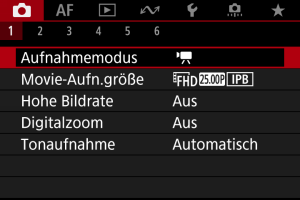
-
Wählen Sie [
HDR-Movie].
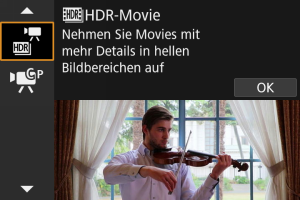
-
Nehmen Sie ein HDR-Movie auf.
- Die HDR-Movies werden auf die gleiche Weise aufgenommen wie normale Movies.
- Einzelheiten zu Dateigröße und verfügbarer Aufnahmezeit finden Sie unter Movie-Aufnahme.
Vorsicht
- Da für die Erstellung eines HDR-Movies mehrere Bilder zusammengeführt werden, können bestimmte Teile des Movies verzerrt erscheinen. Dies ist bei Aufnahmen ohne Stativ, die von Verwacklungen betroffen sind, deutlicher zu erkennen, also sollten Sie ein Stativ verwenden. Beachten Sie, dass selbst wenn ein Stativ für die Aufnahme verwendet wird, Nachbilder oder Bildrauschen im Vergleich zur normalen Wiedergabe stärker sichtbar sein können, wenn das HDR-Movie Bild für Bild oder in Zeitlupe wiedergegeben wird.
- Bei Änderung der Einstellungen für die HDR-Movie-Aufnahme können sich Bildfarbe und -helligkeit einen Moment lang deutlich verändern. Außerdem wird das Movie einen Moment lang nicht aktualisiert und das Bild stoppt kurzzeitig. Beachten Sie dies bei Movie-Aufnahmen auf einem externen Gerät über HDMI.
 Individual-Aufnahmemodus
Individual-Aufnahmemodus
Sie können mit den unter [: Indiv. Aufnahmemodus (C-Mod)] () registrierten Einstellungen aufnehmen.
Standardmäßig wird die Aufnahme [Autom. Videobeli.] verwendet.
-
Stellen Sie das Modus-Wahlrad auf
.
-
Wählen Sie [
: Aufnahmemodus].
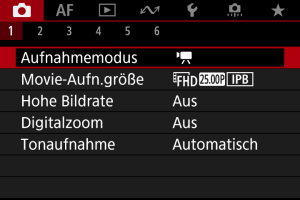
-
Wählen Sie [
] oder [
].
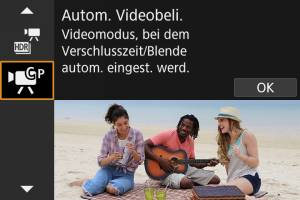
[
] wird angezeigt, wenn [Autom. Videobeli.] auf [Indiv. Aufnahmemodus (C-Mod)] registriert ist, und [
] wird angezeigt, wenn [Man.Videobeli.] registriert ist.
-
Fokussieren Sie und nehmen Sie ein Movie auf.
- Weitere Informationen finden Sie in den Anweisungen für Ihren registrierten Aufnahmemodus.
Fotoaufnahmen
Fotoaufnahmen werden im Movie-Aufnahmemodus nicht unterstützt. Um Einzelbilder aufzunehmen, ändern Sie mit dem Modus-Wahlrad den Aufnahmemodus entsprechend.
Informationsanzeige (Movie-Aufnahme)
Ausführliche Informationen zu den auf dem Bildschirm angezeigten Symbolen für Movie-Aufnahmen finden Sie unter Informationsanzeige.